
Оглавление:
- Автор Lynn Donovan [email protected].
- Public 2023-12-15 23:52.
- Последнее изменение 2025-01-22 17:38.
Вот что вам нужно сделать:
- Введите Перерыв по команде линия , или выберите Перерыв орудие труда.
- Выберите линия ты хочешь сломать .
- Введите F (для первой точки), нажмите Enter.
- Введите от и Enter, выберите точку, с которой нужно начать смещение, затем введите расстояние, например @ 12, 0, Enter.
Кроме того, как в AutoCAD разделить линию на другую?
Вы можете разорвать линию или Другие объект на два объекта без пробелов между ними, используя ПЕРЕРЫВ команда. Начать ПЕРЕРЫВ выберите объект, используйте опцию Первая точка и укажите точку, в которой вы хотите перерыв объект. При указании второй перерыв point: prompt, введите @ и нажмите Enter.
Также знайте, как вырезать линию в AutoCAD 2018? Чтобы обрезать объект
- Щелкните вкладку «Главная» панель «Изменить» «Обрезать». Находить.
- Выберите объекты, которые будут служить режущими кромками. Нажмите Enter, когда закончите выбирать режущие кромки.
- Выберите объекты для обрезки и нажмите Enter второй раз, когда закончите выбирать объекты для обрезки.
Просто так, есть ли в AutoCAD команда разделения?
К расколоть объект пополам, не стирая части, введите в тот же момент для обоих в первая и вторая точки. Вы можете сделать это, введя @, чтобы указать в второй момент. Линии, дуги, окружности, полилинии, эллипсы, сплайны, пончики и некоторые другие типы объектов могут быть расколоть на два объекта или удалить один конец.
Как вырезать линию в AutoCAD?
Помощь
- На палитре инструментов «Аннотация» щелкните инструмент «Линия разреза».
- В области рисования укажите точку, в которой должна начинаться линия разреза.
- Укажите точку, в которой должна заканчиваться линия разреза.
- Укажите размеры разрыва.
Рекомендуемые:
Как вы изобразите линию наилучшего соответствия на TI 84?

Поиск линии наилучшего соответствия (RegressionAnalysis). Снова нажмите кнопку STAT. Используйте стрелку вправо на TI-84 Plus, чтобы выбрать CALC. Используйте стрелку вниз на TI-84 Plus, чтобы выбрать 4: LinReg (ax + b), и нажмите ENTER на TI-84 Plus, и калькулятор сообщит, что вы там и находитесь в Xlist: L1
Вы можете разрезать ставни?
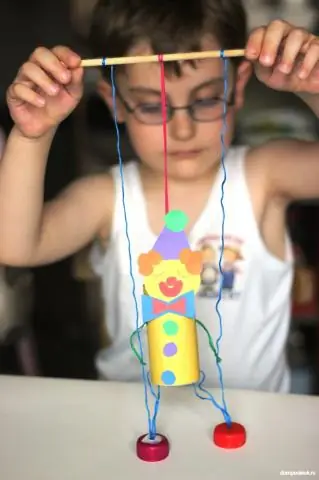
ОБРЕЗАНИЕ ШТОКОВ Тщательно отмерьте и прорежьте ставни полностью. Бобби использовал свою настольную пилу. Если вы можете измерить ставни сверху, вам не придется разбирать верхнюю направляющую ставен и собирать их обратно. Используйте верхнюю направляющую как есть
Всегда ли диагонали в параллелограмме делят друг друга пополам?
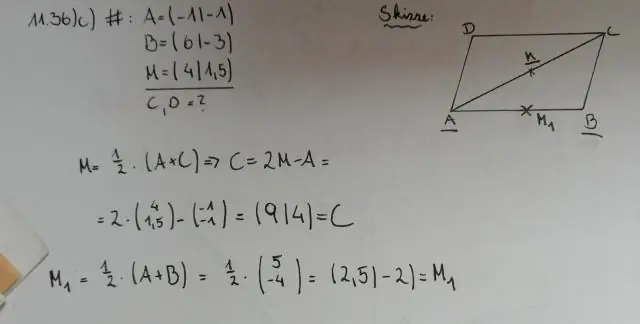
В любом параллелограмме диагонали (линии, соединяющие противоположные углы) делят друг друга пополам. То есть каждая диагональ разрезает другую на две равные части. На рисунке выше перетащите любую вершину, чтобы изменить форму параллелограмма и убедить себя, что это так
Делят ли диагонали параллелограмма пополам под углом 90?
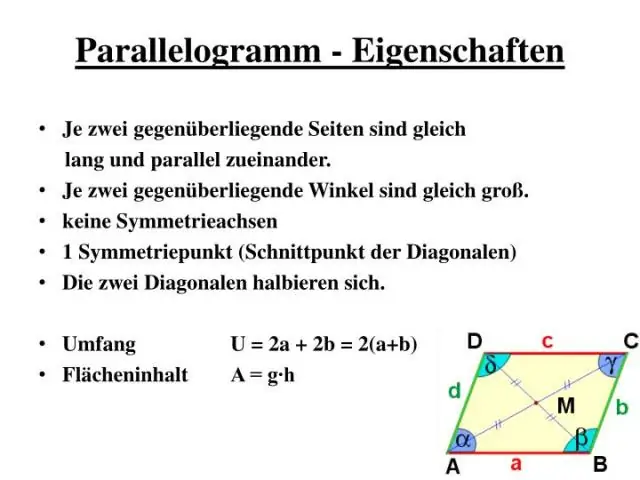
В любом ромбе диагонали (линии, соединяющие противоположные углы) делят друг друга пополам под прямым углом (90 °). То есть каждая диагональ разрезает другую на две равные части, а угол их пересечения всегда составляет 90 градусов
У каких параллелограммов диагонали пересекают друг друга пополам?
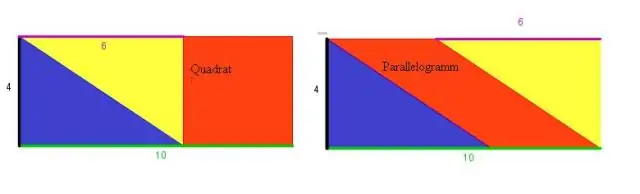
Если две соседние стороны параллелограмма равны, то это ромб. Этот тест часто принимают за определение ромба. Четырехугольник, диагонали которого пересекают друг друга под прямым углом, представляет собой ромб
